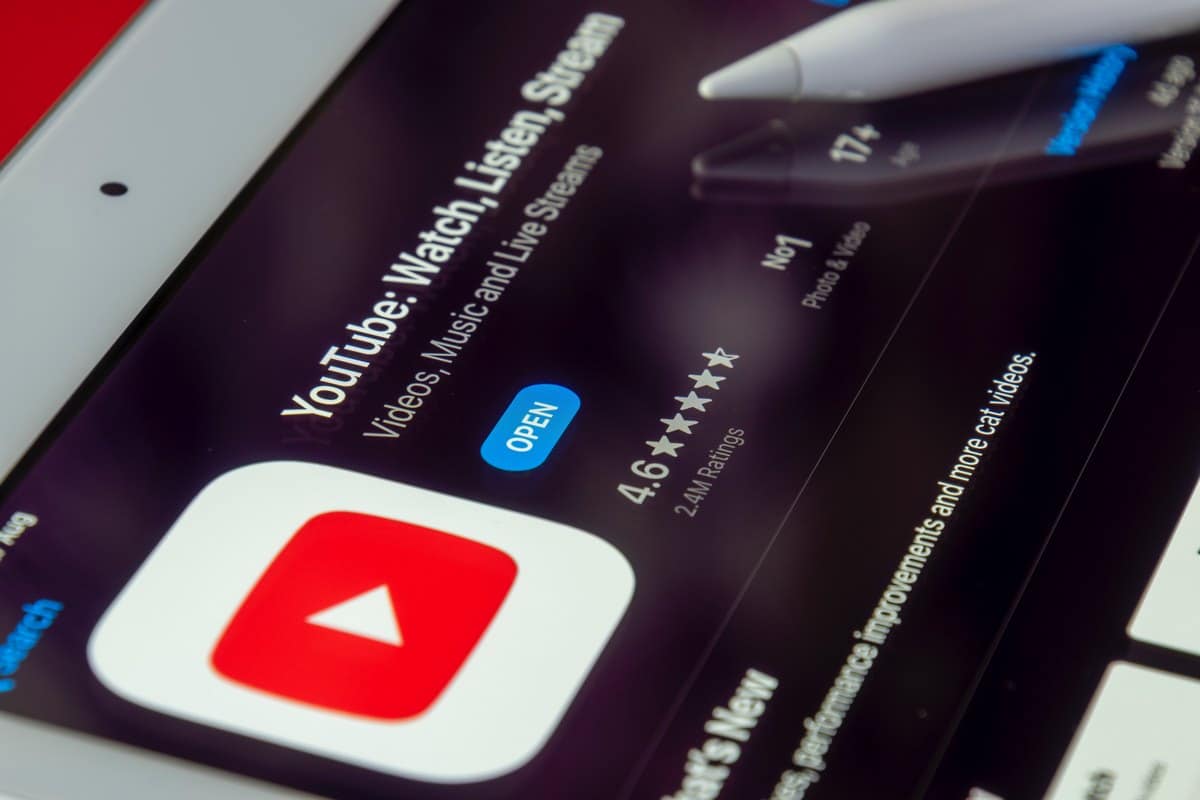
YouTube er blevet platformen for oplevelse, når det kommer til at se alle slags gratis videoer. Derudover har den ekstra muligheder, der giver dig mulighed for at nyde andre tjenester, som f.eks platformshorts. Problemet er, at der er tidspunkter, hvor YouTube virker ikke.
Vi kender alle denne platform som en af de første, vi alle begyndte at besøge regelmæssigt. Det er en af de vigtigste platforme for Google, som har genereret millioner og atter millioner af visninger rundt om på planeten med sit videoindhold. De nye platforme, der er kommet ud, har været og er faktisk en stor konkurrence, men YouTube er fortsat det foretrukne websted for streamere til at generere indhold hver dag.
Ved at have flere servere gør det siden mere stabil, uanset hvor høj efterspørgslen efter visninger er. Teknisk support handler normalt hurtigt og effektivt, når det kommer til at reparere fejl, der normalt sker.
Der er flere løsninger, som du kan regne med på din Android-enhed, til løse problemet med YouTube-siden, der ikke indlæses. YouTube er ved at blive stabilt, men hvis det ikke er det, vil vi give dig nogle taster, der fortæller dig, hvordan du løser alle de fejl, der kan opstå, når du nyder dets indhold.
Hvorfor indlæses YouTube-siden ikke?
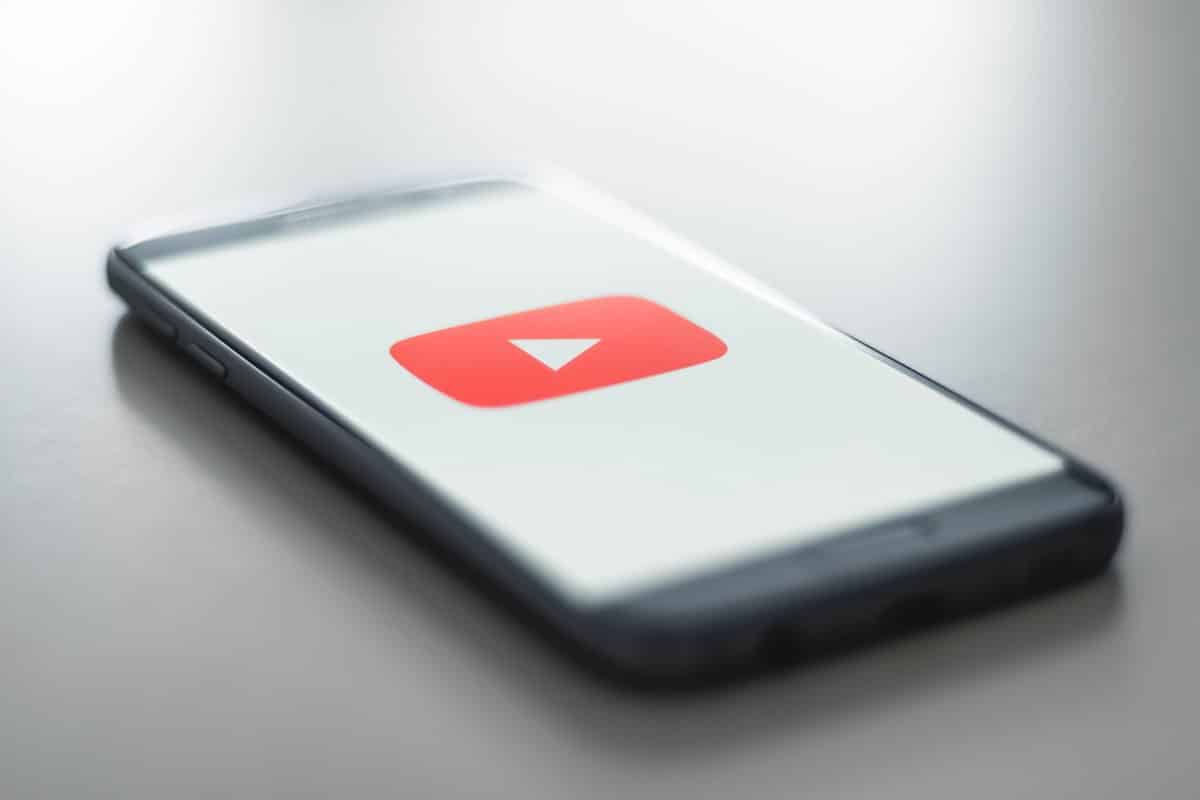
Den første ting vi vil gøre er kontrollere, at YouTube-siden indlæses normalt, hvis det var ellers ville problemet være en af dine servere. Denne platform, siden den blev "født", har ikke bemærket, at den var offline i lang tid, selvom den er en af de mest stabile virksomheder.
Vi vil fortsætte med kontrollen for først at udelukke, hvad der normalt sker og ikke er i dine hænder. Tjek dine sociale netværk og sædvanlige kanaler, som du normalt besøger, for at kontrollere, om det samme sker for andre mennesker, eller om det er en isoleret begivenhed. Når servicen går ned, arbejder ingeniørerne normalt hurtigt og får det ordnet meget hurtigt.
Du kan besøge næsten enhver side, så du kan finde ud af, om tjenesten er gået ned, normalt er årsagen normalt den generelle server, og andre gange er det en indlæsningsfejl, og den virker ikke. En af de sider, du kan besøge for at foretage dette tjek, er DownDetector, så du vil rydde op i din tvivl på ingen tid.
YouTube virker ikke: løsninger at overveje
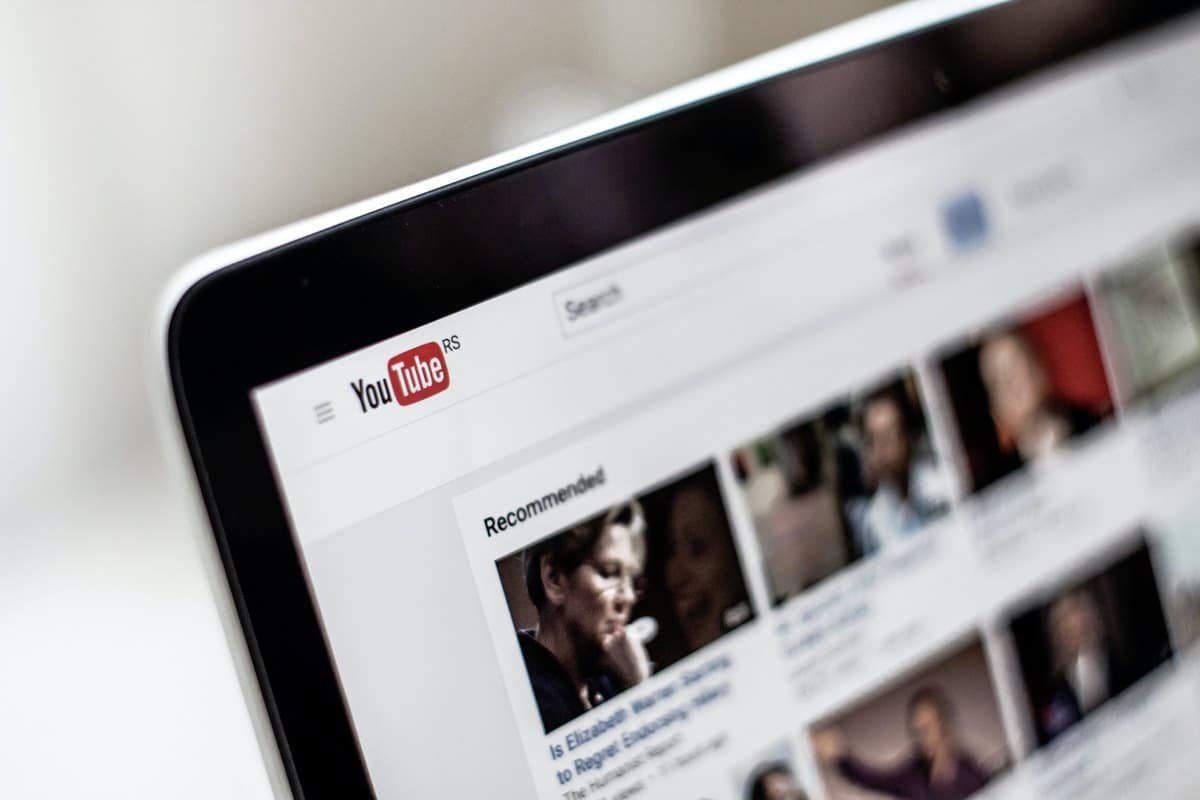
En af de første ting, du bør tjekke, er din forbindelse. Generelt er dette et af de mest almindelige problemer. Det kan være din wifi-forbindelse derhjemme, arbejdsplads eller et sted, hvor du bruger det, er det, der fejler. Det er derfor, den side eller andre, som du har åbnet, ikke indlæses. Det er stadig den mest stabile forbindelse, du kan have.
Det vigtige er det først tjek om din mobilforbindelse er ok, og det gør du ved at åbne forskellige websider. Et af de trin, der fungerer bedst, og vi altid glemmer, er at genstarte enheden. På denne måde vil siderne indlæses hurtigere, og mobilen vil også gå meget hurtigere. Det er løsningen, der løser alle dårligdomme, som at tilslutte og afbryde fjernsynet.
Sæt fingeren på tænd/sluk-knappen og vent i rimelig tid, mens den slukker. Når den er helt slukket, tænder du den igen, eller hvis du har trykket på genstart-knappen, enheden tænder af sig selv. Når alt genstarter, og du allerede er på skrivebordet, skal du kontrollere, at den fejl, som YouTube gav dig, allerede er rettet, og at alt fungerer fint og med en god hastighed.
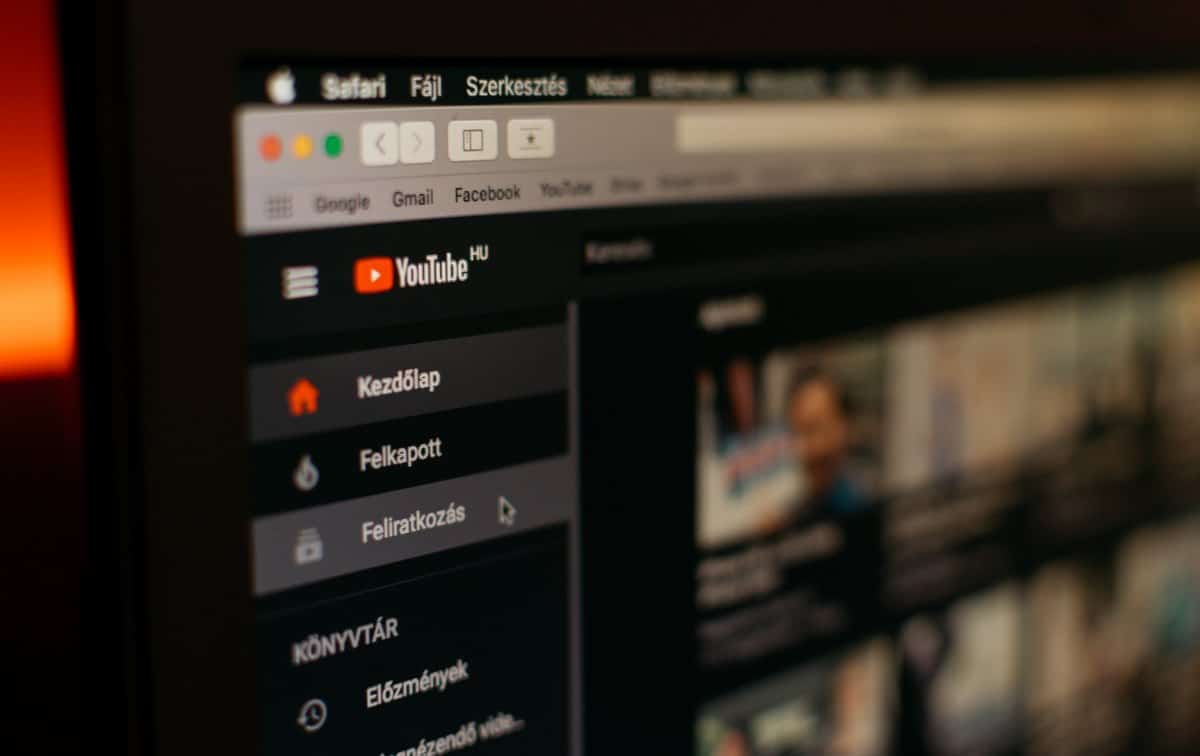
Dette er også en af måderne at rette netværksnulstilling på, de har altid fungeret godt, i det mindste hvis din enhed er Android. Som bruger skal du følge et par små kanaler, så du igen kan oprette forbindelse til Googles videoplatform, der besøges af millioner af mennesker hver dag.
til nulstil din telefons netværksindstillinger du skal følge nedenstående trin. Husk, at du ikke kan beskadige terminalen i denne proces, så vi inviterer dig til at prøve dette trick, hvis YouTube ikke virker på din computer.
- Først skal du gå til indstillingerne på din telefon.
- Find nu System og gå til Avancerede indstillinger.
- Klik på System og opdateringer.
- Tryk nu på Nulstil netværksindstillinger.
Vent i rimelig tid, det tager normalt et par minutter, før du genopretter forbindelse til et netværk. Hvis problemet stadig er der, og YouTube ikke fungerer, vil vi se flere grunde til, hvorfor denne tjeneste ikke fungerer, som den skal.
At opdatere YouTube-appen er ikke en dårlig idé
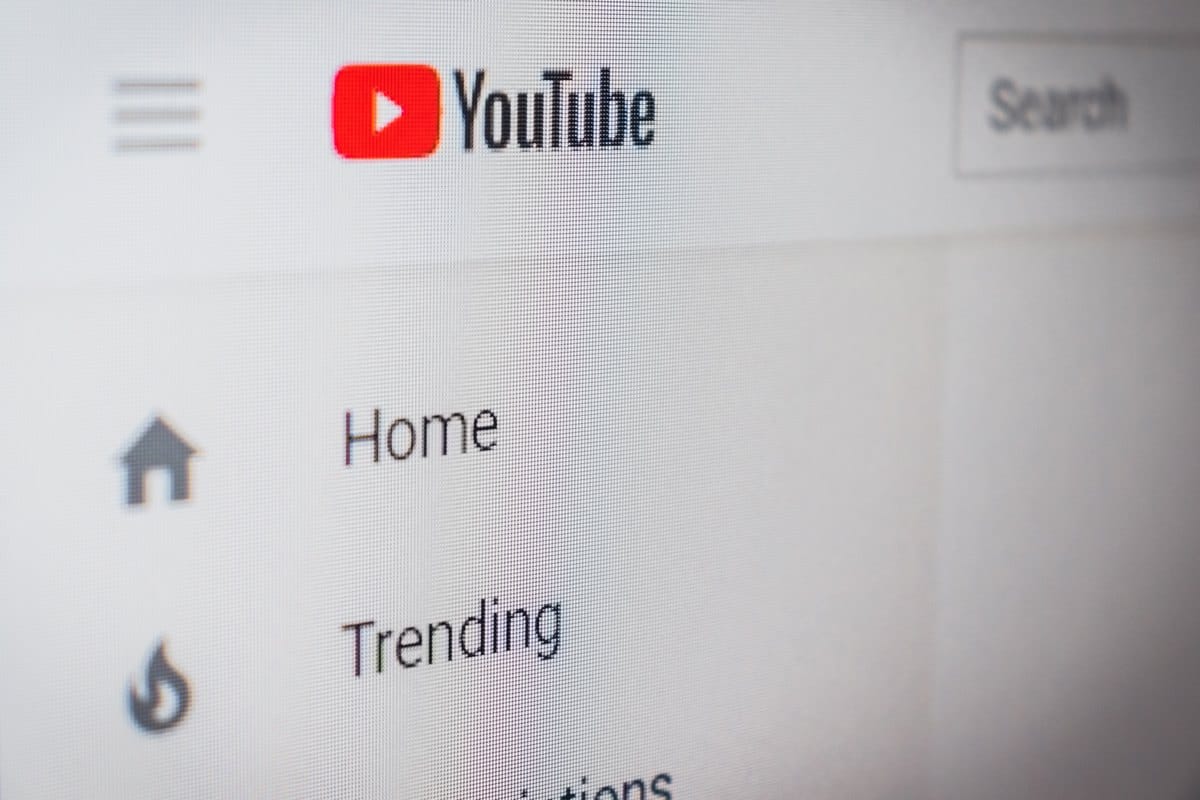
Nogle gange har vi så travlt med at gøre ting, at vi ikke opdaterer de sider, der kræver det, og det gør indlæsningstiden længere eller endda, at intet overhovedet indlæses. YouTube er en applikation ligesom de andre, og den anmoder fra tid til anden om en opdatering, og hvis du ikke har gjort det, kan det være årsagen til dine problemer. Når du ankommer et sted, der har en Wi-Fi-forbindelse, og du kender adgangskoden, opretter forbindelse og opdaterer den, vil du se, hvordan tingene ændrer sig. Gå til Play Butik og tjek, om den har bedt dig om at opdatere, og du ikke har.
Det er ikke en god idé at have apps uden opdatering, da de ikke har modtaget de seneste sikkerhedsrettelser, udover at de har fejl, som senere versioner ikke har. Så tøv ikke med at opdatere YouTube på din mobil.
Du ryd cache og dataene hvis det er tilfældet, tænk at det er en genstart af alle apps, og det kompenserer os for at kunne starte fra bunden. YouTube-platformen, som Play Butik, Chrome, Gmail, er apps, der allerede er installeret på enheden, og det er nødvendigt at opdatere dem alle.
Du kan blive overrasket, hvis den løsning, der vil fungere for dig, er at rydde alle data og cache. Dette løser store problemer, herunder YouTube-appen. I de fleste tilfælde, hvis du sletter cachen/dataene, vil du som bruger se, at nulstillingen gør din enhed fuldt funktionsdygtig. Gør følgende for at rydde cachen og dataene i YouTube-appen:
- Gå til Indstillinger på din telefon.
- Søg efter applikationer, og når du finder YouTube, vælg Lager og cache og tryk på Slet.
- Det næste trin er at gentage processen for at fjerne cachen.
Som du måske har set, vil du ikke mangle muligheder, når det kommer til at løse problemer, hvis YouTube ikke fungerer, så følg disse tips for at nyde de tilgængelige videoer på platformen.